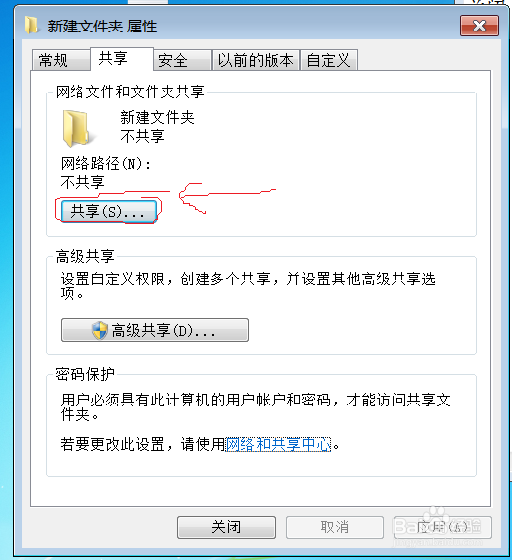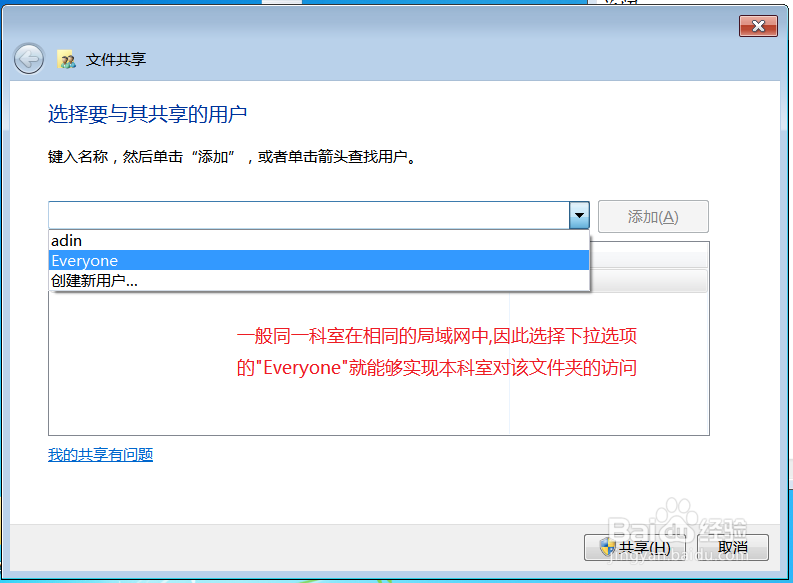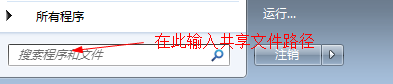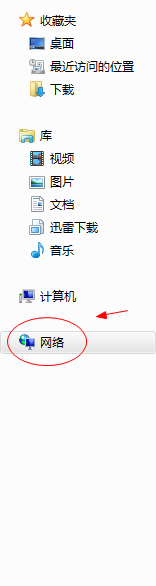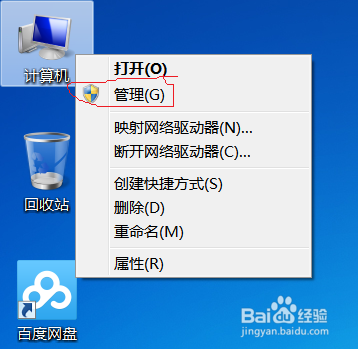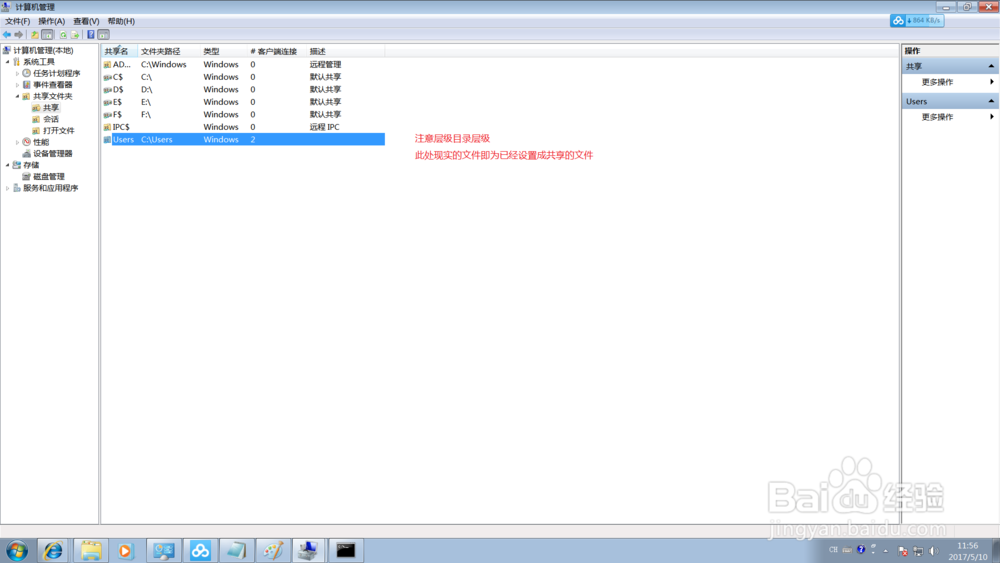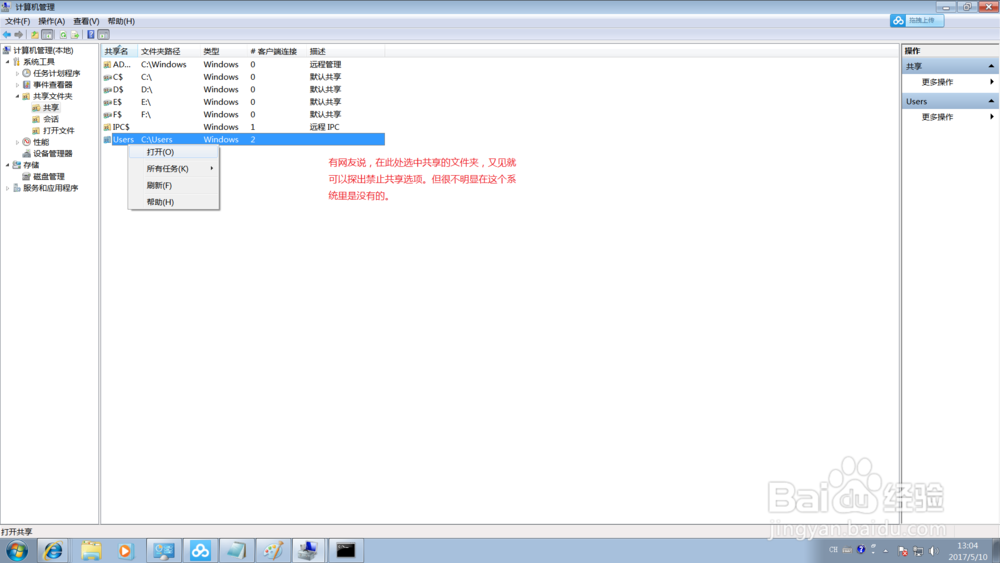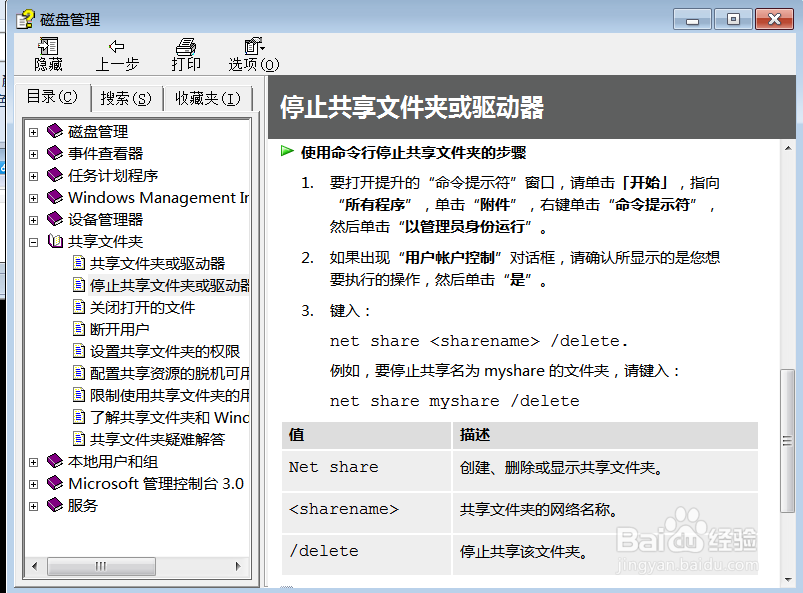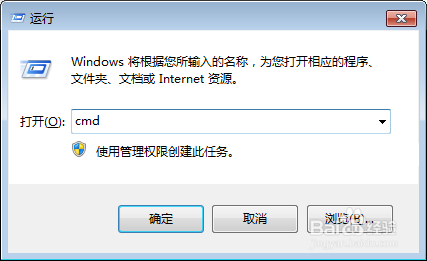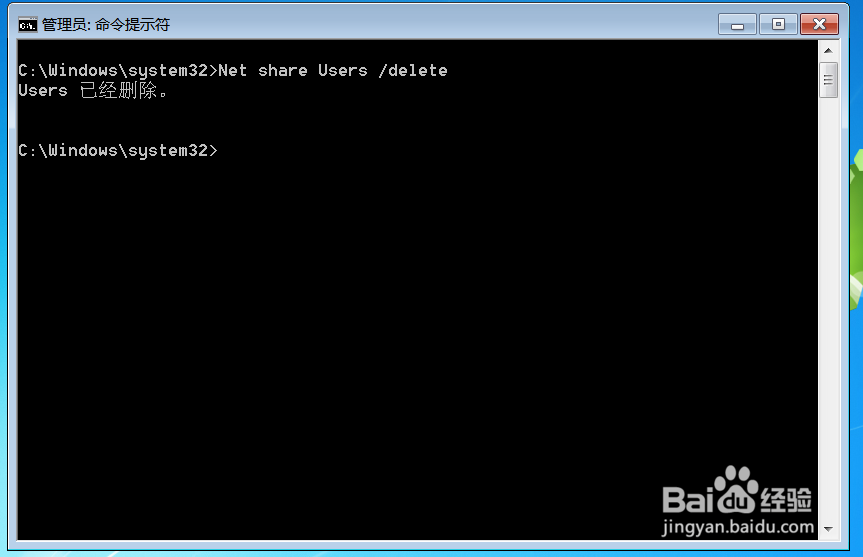局域网共享文件夹的设置与撤销
背景:有时,在办公室内需要共享一些材料,如果总是用U盘来拷贝,总会有一些隐患。☆ U盘感染傍猓鲡凶病毒,那么由于是通夸臾蓠鬏过U盘来拷取文件,那么所有电脑都可能感染病毒,最常见的,如校园内打印店;☆ U盘便携小巧,极容易遗失;☆ 还需要另外购买U盘!!!思路:一般同个办公室的电脑是划分在同一个局域网内,因此我们可以利用Windows系统自带的局域网内共享文件夹实现文件共享。开干!!!
工具/原料
两台及以上处于同一个局域网内的电脑(便于测试验证)
开启共享
1、选中要共享的目标文件
2、一般我们最常用的就是“Everyone”角色;
3、确认之后,注意共享的文件夹的路径
4、共享文件可以通过“开始”里面打开,也可以通过资源管理器的左侧“网络”中打开;
查看当前共享的文件夹
1、选择“计算机”右键,选择“管理”
2、打开“计算机管理”窗口,进入“共享文件夹”的“共享”(不小心打了错别字,请见谅!)
关闭共享文件夹
1、需要注意的是,Win7的家庭版、专褂偶裢蜮业版和旗舰版在关闭共享文件夹的操作有些不同,因此我们可以通过帮助手册,使用命令行进行关闭。
2、同时按住Ctr和R键,调出“运行”搜索框,输入cmd,回车,就可以弹出CLI(命令行界面)
3、将输入法切换成英语输入法,输入指令,回车就可以立即生效!
声明:本网站引用、摘录或转载内容仅供网站访问者交流或参考,不代表本站立场,如存在版权或非法内容,请联系站长删除,联系邮箱:site.kefu@qq.com。
阅读量:85
阅读量:73
阅读量:61
阅读量:30
阅读量:34